Nous allons voir dans cet article l'intérêt du Cube de Navigation depuis l'environnement "Pièce" "Assemblage" "Présentation" (Ipt,Iam,Ipn)
Ainsi que son utilité dans l'environnement "Dessin" (Idw)

Afin de tirer parti de ce Cube de navigation, c'est d'établir une orientation commune de tous ces environnements à partir des gabarits (Templates)
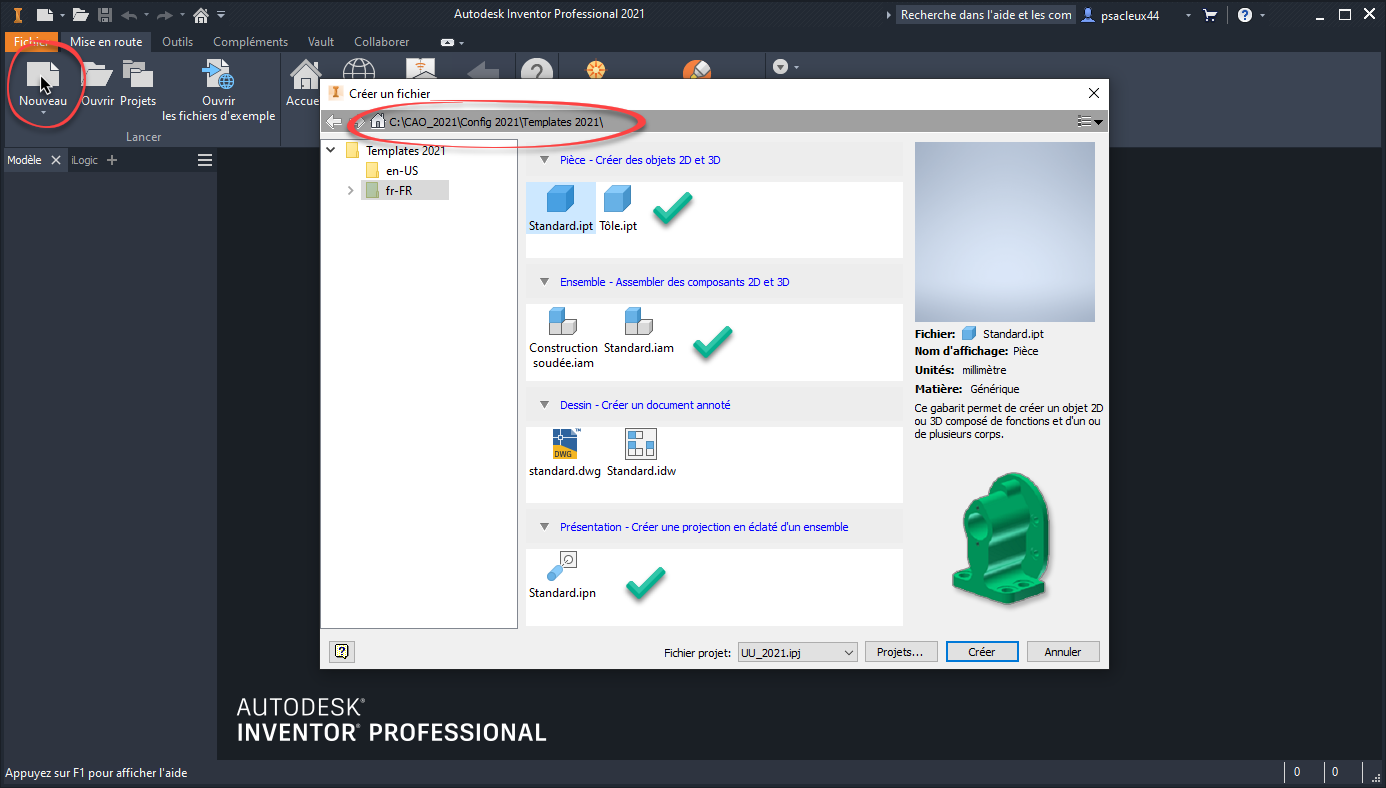
Pour cela il faut éditer et modifier (OUVRIR) les 2 fichiers ipt, les 2 fichiers iam et le fichier ipn afin de les rendre homogène pour:
- L'orientation de la vue ISO (F6).
- L'orientation du trièdre général X,Y,Z.
- Le style d'éclairage, j'ai choisi "pièce grise" pour sa luminosité.
- Les limites d'environnement, selon l'encombrement de vos modèles. (ce n'est pris en compte qu'avec la première esquisse basée sur un plan d'origine saisi en premier)
Ci-dessous les différentes actions sur le fichier Standard.ipt
1- Ouverture du fichier Standard.ipt dans le dossier C:\CAO_2021\Config 2021\Templates 2021\fr-FR (c'est ma configuration Inventor 2021 "Options d'application")
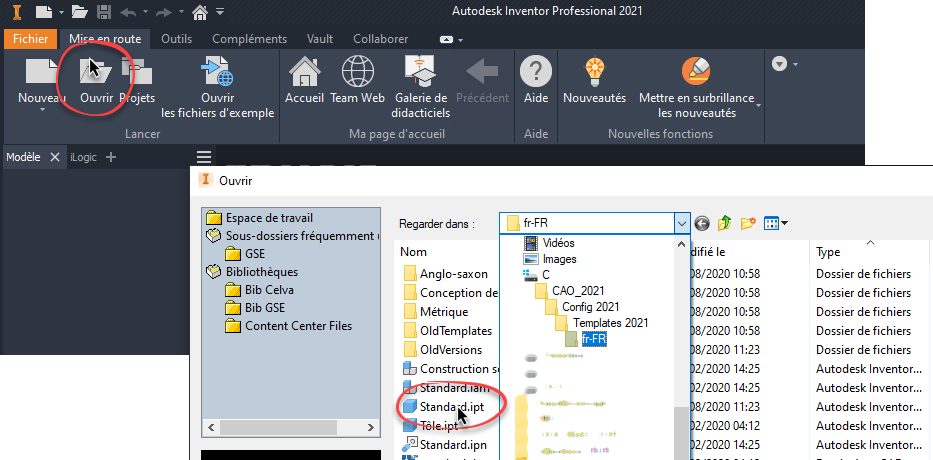
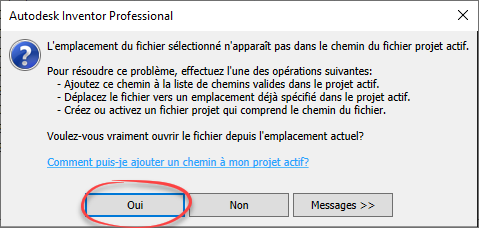
A l'aide du Cube de navigation, orienter le trièdre de cette façon ...
Le Z vers le haut et le plan X, Y sera considéré comme "plancher" ou "sol".
Le cube pour le moment n'est pas encore dans une orientation correcte.
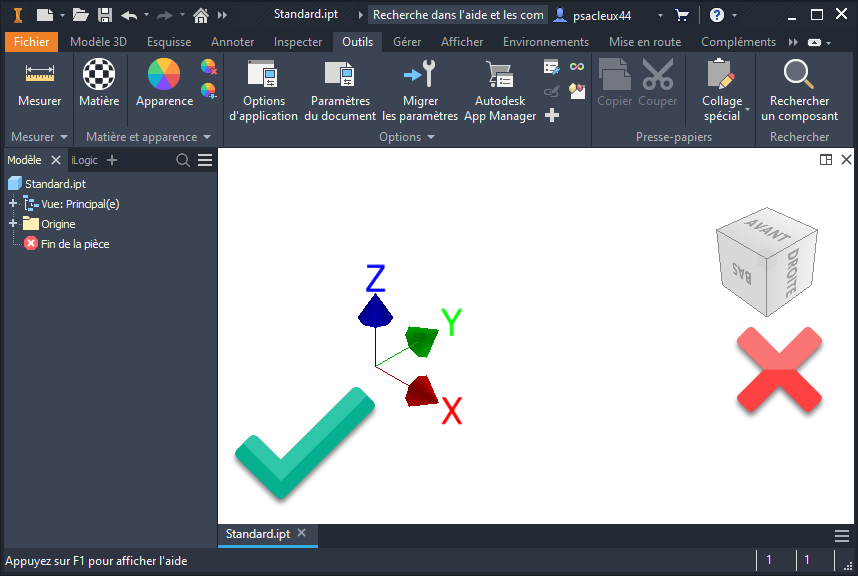
Pour orienter le cube de navigation selon vos besoins il suffit sélectionner la vue selon la face "BAS" en cliquant sur celle-ci.


Ensuite depuis le menu contextuel changer BAS en AVANT (équivalent à la vue de FACE pour un dessinateur)
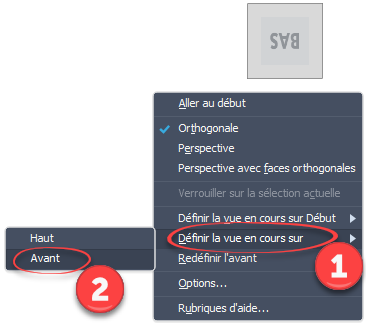
Nous obtenons donc une orientation du cube en phase avec notre trièdre X,Y,Z selon nos besoins.
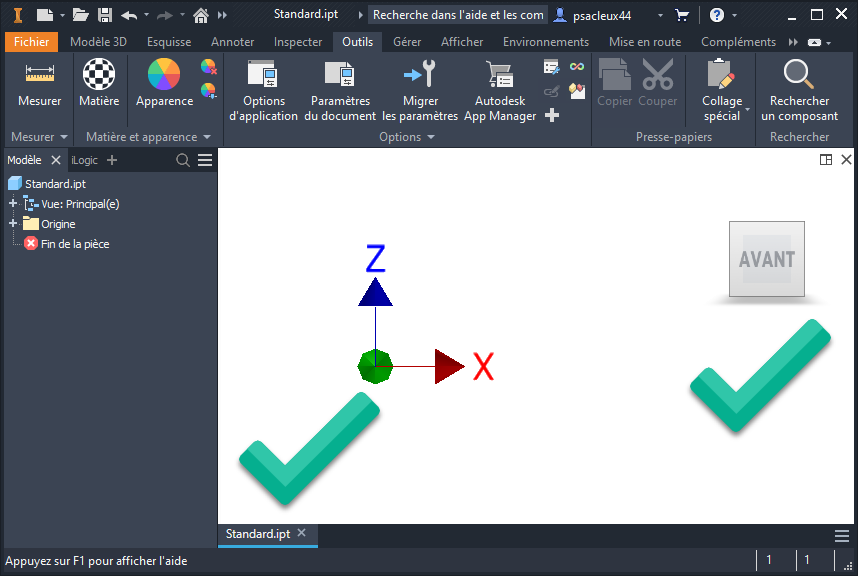
Il faut aussi sauvegarder une vue ISO (F6) orientée comme cela...
Depuis le menu contextuel il faut choisir "Définir la vue en cours sur Début" (F6) puis " Ajuster à la vue"
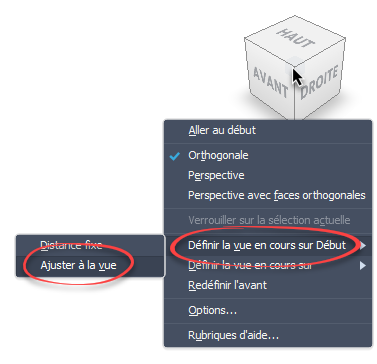
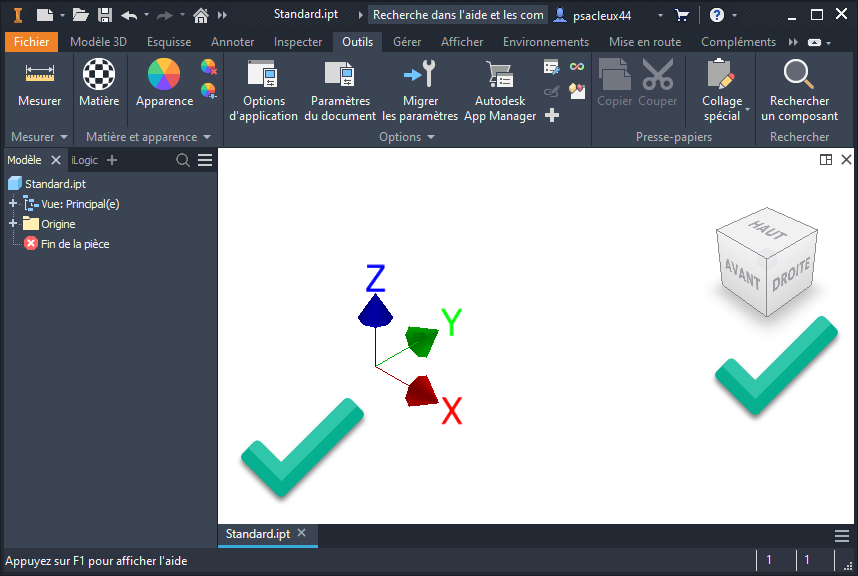
Maintenant nous allons configurer la luminosité de l'environnement et l'encombrement de la vue initiale.
1- Choix du style d'éclairage "Pièce grise", ce style est bien lumineux mais vous pouvez choisir un autre style selon vos apparences de composants.
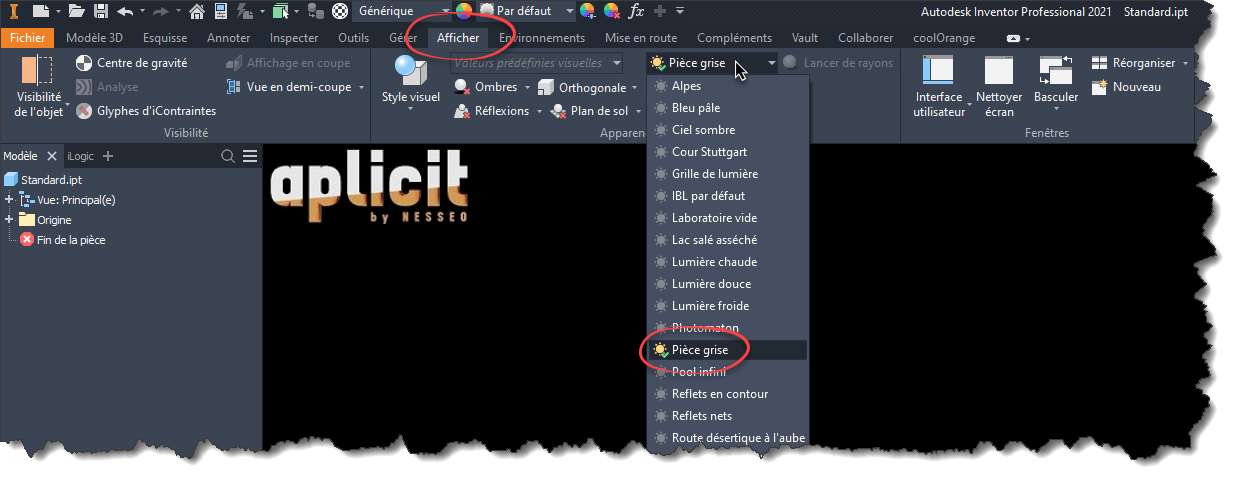
2- l'encombrement de la vue initiale depuis les "Paramètres du document".
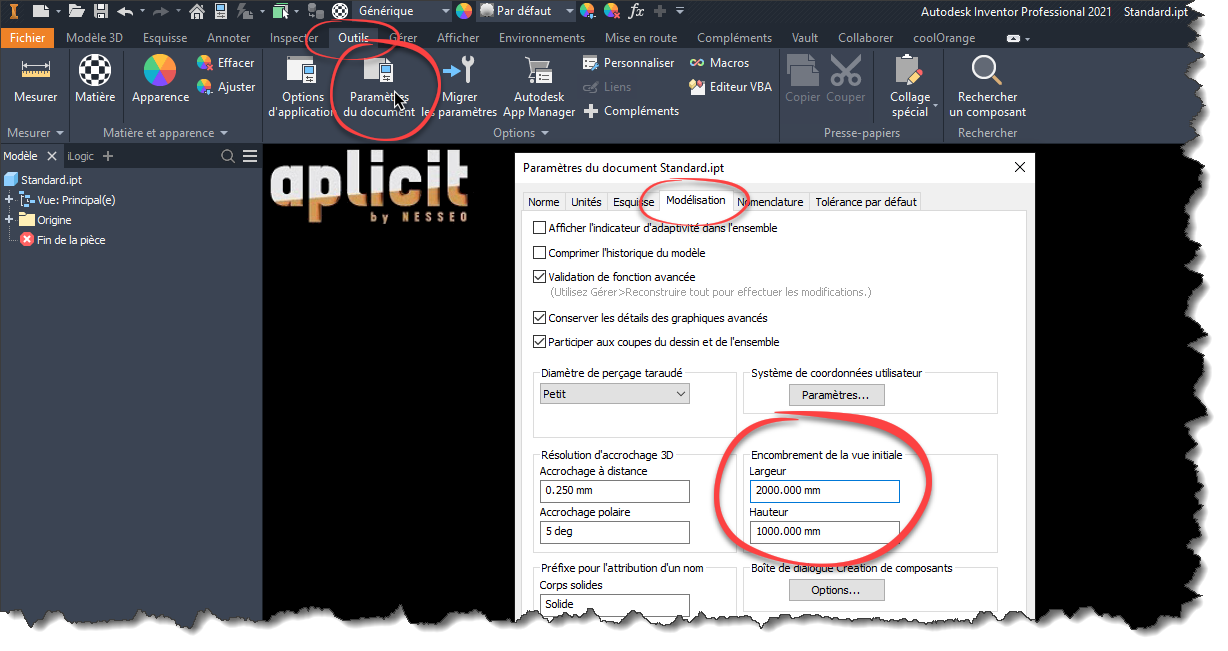
Enfin il faut sauver ce Standard.ipt et fermer celui-ci pour le tester.
Utilisation et test du gabarit Standard.ipt.
NOUVEAU
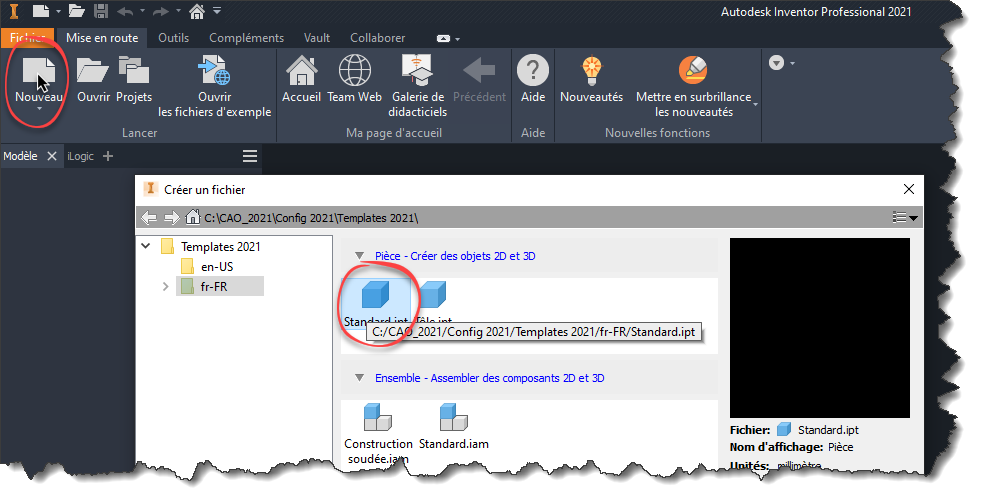
Lors de la création de la première esquisse il faut sélectionner le plan de construction d'origine (Plan XY ou XZ ou YZ) selon votre besoin et créer l'esquisse :
1- soit par la mini-barre
2- soit par menu contextuel
3- ou par raccourci clavier S
L'encombrement de la vue initiale sera prise en compte dans ce cas. Voir ci-dessous pendant la création d'un rectangle avec l'affichage dynamique.
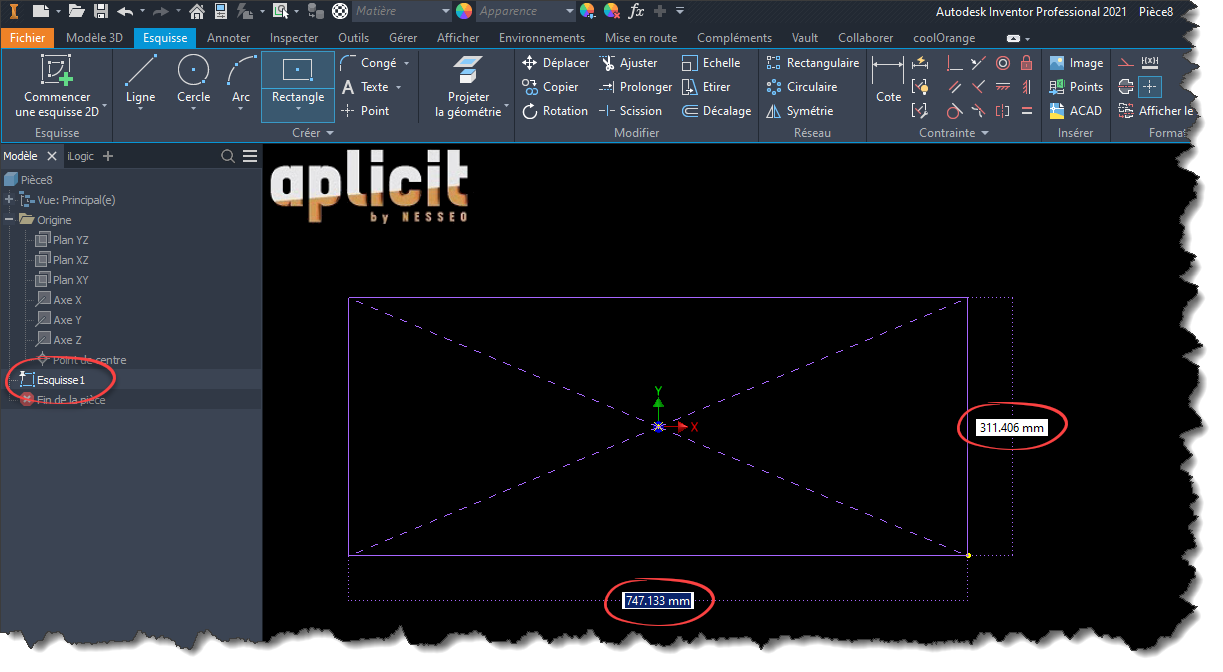
Répéter ces mêmes actions sur les gabarits (Templates) Tôle.ipt, Standard.iam, Construction soudé.iam, Standard.ipn (n'oubliez pas de sauver et quitter le fichier pour tester)
Pour la mise plan dans un dessin vous pouvez ainsi utiliser le Cube de navigation que vous aurez bien orienté dans votre assemblage ou pièce.
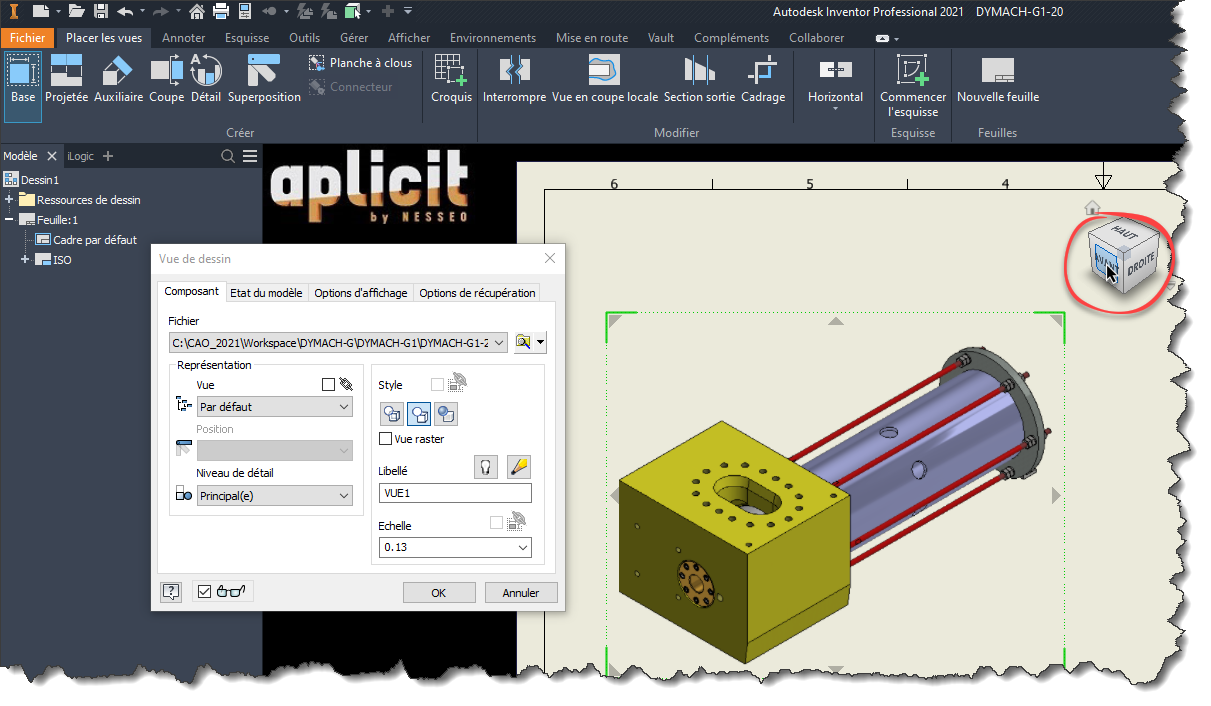
Si vous n'obtenez pas la bonne orientation lors de la création de vos vues dans un dessin c'est que vous êtes configuré en "Plan de vue de face" : Plan XY
Assurez vous que votre Norme par défaut (Style) est bien configuré comme ci-dessous "Depuis le modèle".
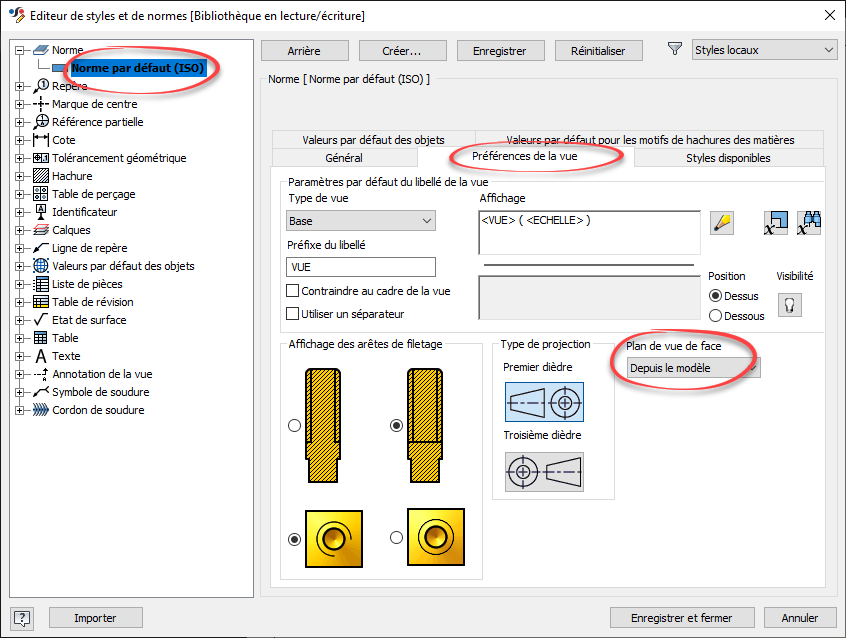

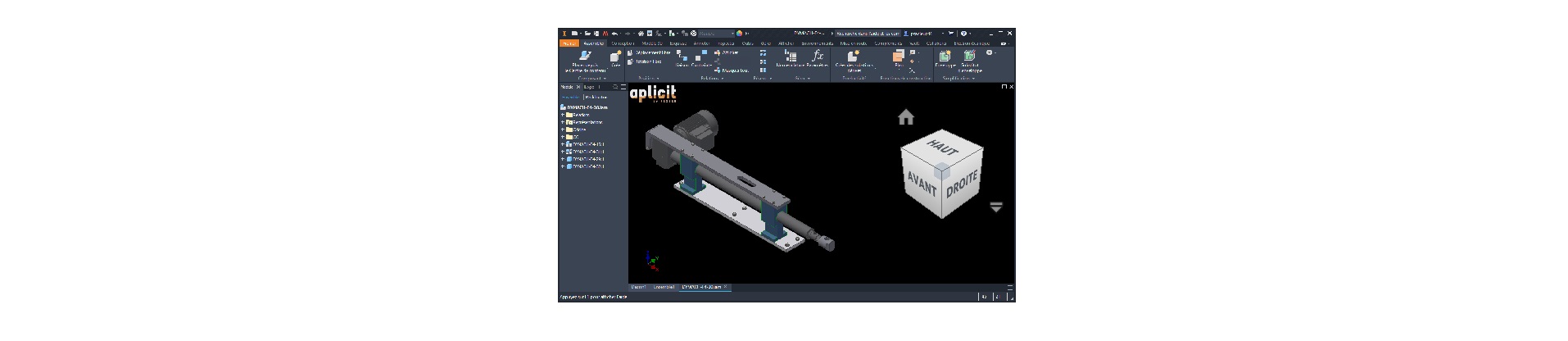









Laisser un commentaire